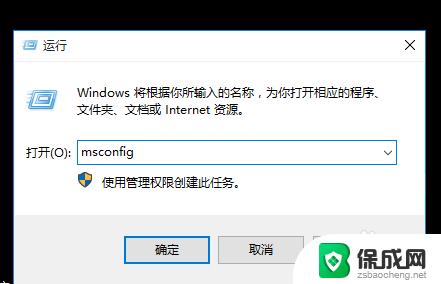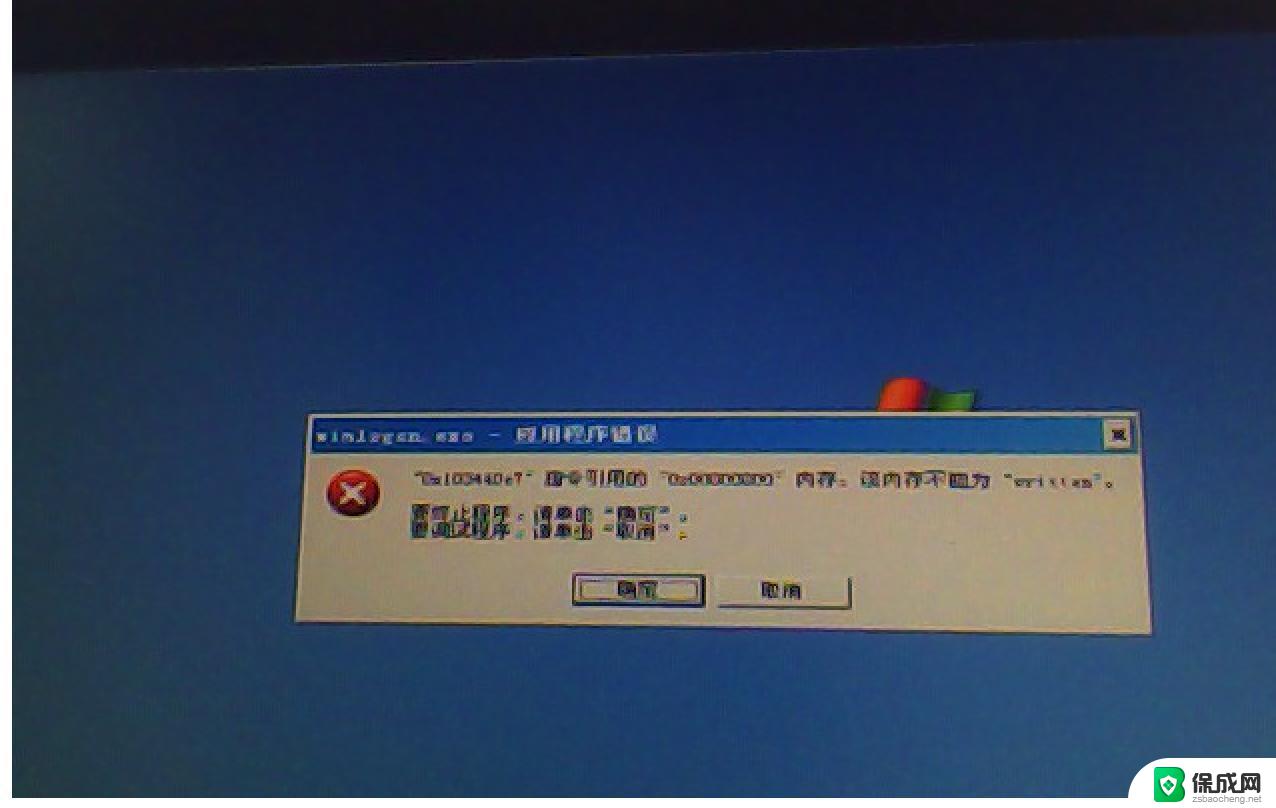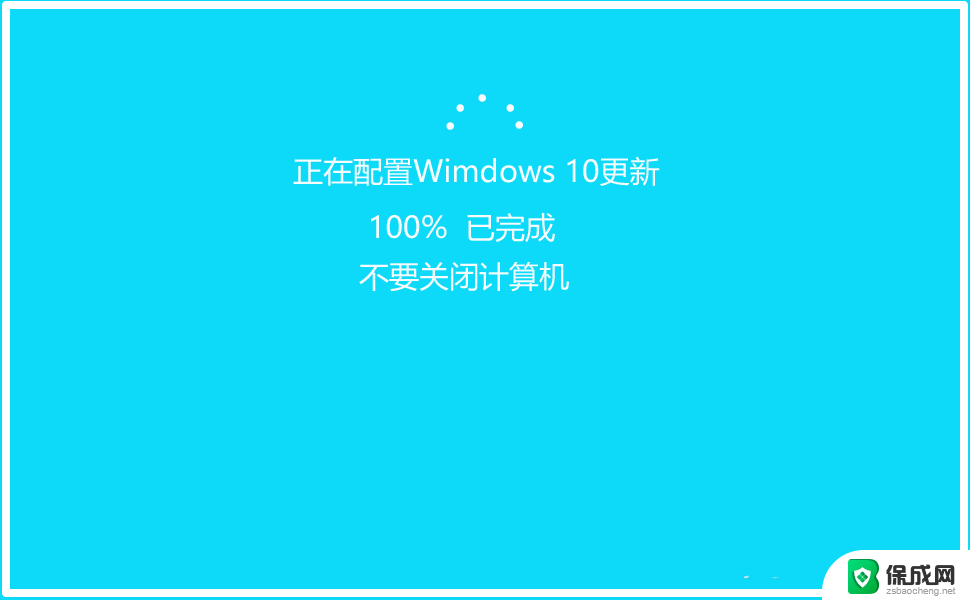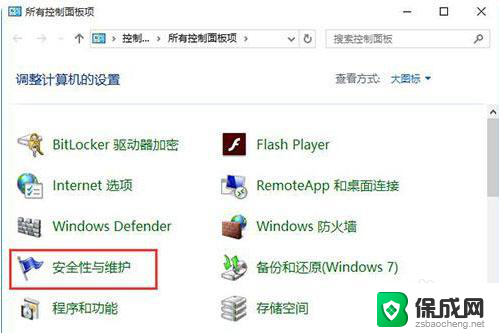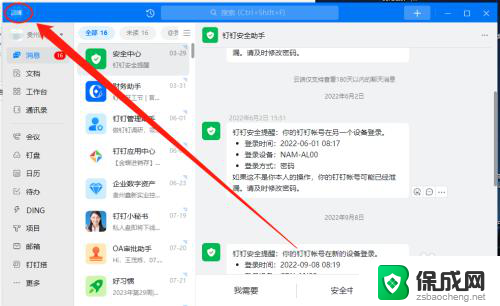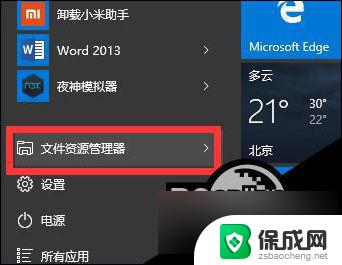win10每次关机都是重启 Win10系统关机后自动重启怎么解决
更新时间:2024-06-27 15:13:55作者:zsbaocheng
Win10系统在关机时每次都会自动重启,给用户带来极大困扰,这可能是由于系统设置问题或者软件冲突导致的。为了解决这一问题,用户可以尝试修改系统设置、更新驱动程序或者卸载可能引起冲突的软件。通过这些方法,可以有效地解决Win10系统关机后自动重启的困扰,让用户能够更加顺利地关机。
操作方法:
1.在桌面上“此电脑”鼠标右键,弹出的快捷菜单单击“属性”命令。
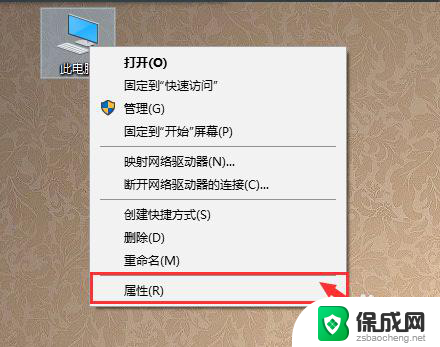
2.点击左侧的【高级系统设置】。
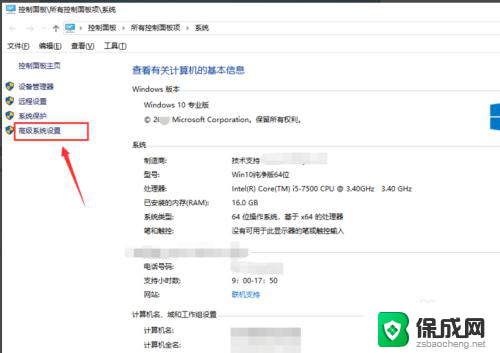
3.打开【高级系统设置】窗口,切换到【高级】选项卡,单击“启动和故障恢复”的“设置”按钮。如图所示。
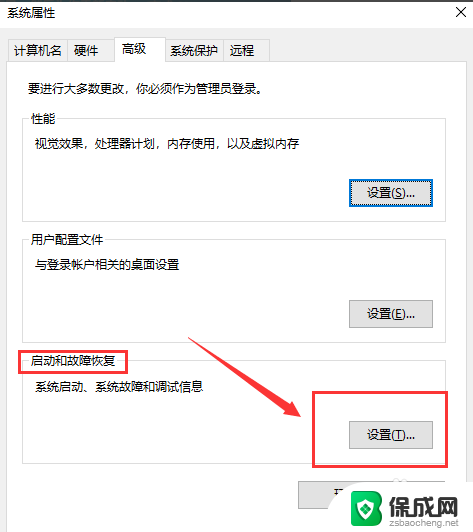
4.在“系统失败”选项下将【自动重新启动】的复选框去掉,也就是去掉勾。然后点击“确定”按钮,使系统设置生效。
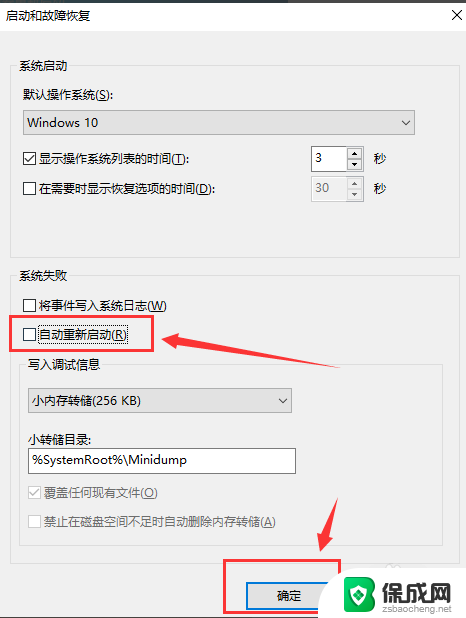
以上就是win10每次关机都是重启的全部内容,如果您遇到了相同的问题,您可以参考本文中介绍的步骤来进行修复,希望这些步骤能对您有所帮助。